Oglas
Recimo da se, iz samo vama poznatog razloga, želite prebaciti oko tipki Command i Option. Drugim riječima, svaki put kada koristite prečicu Prebacivanje s Windows-a? Osnovni savjeti za tipkovnicu za Mac NewbiesPrelazak s Windows računala na Mac za mnoge korisnike može biti šok na mnogo načina, pa evo kratkog vodiča za prilagođavanje rasporedu tipkovnice na Mac računalu. Čitaj više poput Cmd + C (kopija) ili Cmd + razmak (otvoreni reflektor), radije koristite Alt + C ili Alt + razmak.
Dugotrajno rješenje bilo bi ponovno vezanje svake prečice na tipkovnici u vašem sustavu. Pametno rješenje bilo bi zamijeniti tipke Command i Alt!
A dobra vijest je to ortak to omogućuje nativno.
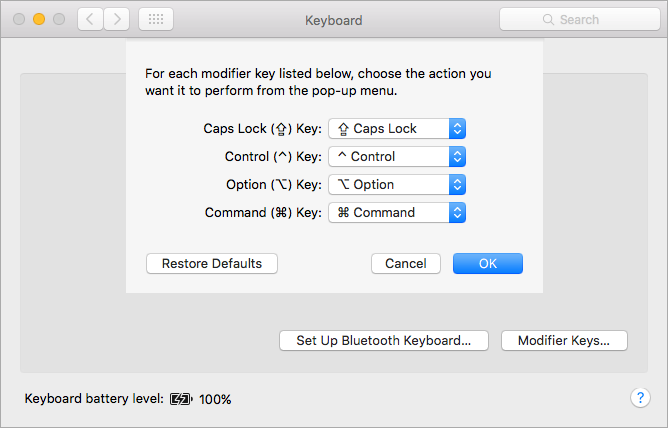
Sve što trebate učiniti je da koristite Spotlight (opet pomoću prečaca Cmd + Space) za pokretanje postavki sustava. Kad stignete tamo, idite na Tipkovnica> kartica tipkovnice> tipke za izmjenjivače.
Ovdje možete odabrati što svaki fizički ključ treba interpretirati operativnim sustavom. I da, možete imati više fizičkih tipki koje tumače kao isti ključ! Dakle, ako želite Command, Alt, Control i Shift da se svi registriraju kao Command... možete.
Ako ste novi na Macu, razmislite o odjavi ovi savjeti za Finder 8 savjeta za traženje Mac novakaKretanje po datotekama i mapama pomoću izvornog pretraživača Mac datoteka Finder je dovoljno jednostavno, ali postoji mnogo više značajki skrivenih iza izbornika i tipkovnih prečaca. Čitaj više i ovi savjeti za Spotlight Pretražite učinkovitije u Mac OS X s našim najboljim savjetima za reflektoreSpotlight je ubojica Maca već godinama, s time da je Cupertino redovno školovao Redmonda u umjetnosti pretraživanja na radnoj površini. Evo nekoliko savjeta koji će vam pomoći da saznate više na svom Mac računalu. Čitaj više isto!
Kako ste prepravljali svoje modifikacijske tipke? Javite nam u komentaru u nastavku i ne bojite se podijeliti zašto. Možda ćete nas uvjeriti da i mi pokušate.
Joel Lee ima B.S. u računalnim znanostima i preko šest godina profesionalnog pisanja. Glavni je urednik MakeUseOf-a.

